怎么设置WORD2013艺术字与页面对齐
发布时间:2016-11-10 11:11
相关话题
word每一次更新都会带来新的功能,新版本的WORD2013提供了艺术字与页面对齐的功能,下面小编就带你们去学习一下这个新功能怎么使用吧.
WORD2013艺术字对齐页面的方法:
新建一WORD文档,打开【插入】功能选项卡【艺术字】。
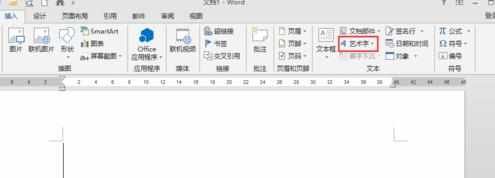
在弹出的对话框中选择一种喜欢的艺术字。
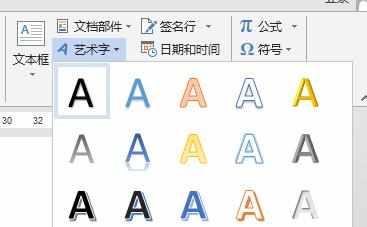
输入内容。
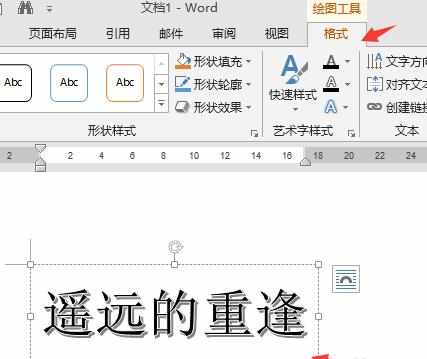
要将艺术字与页面左上角对齐,就用鼠标选中艺术字并移动到页面最左上角,当屏幕出现两条绿色的线条时放开鼠标,这样就对齐到页面左上角了。

使用同样的方法分别可以对齐到页面的其它几个边,如右上角。

页面靠上居中。

页面的正中心,页面底部的对齐方式也一样。


怎么设置WORD2013艺术字与页面对齐的评论条评论